اگر سامسونگ گلکسی A14 دارید یا قصد دارید آن را داشته باشید، دانستن نحوه گرفتن اسکرین شات باید یکی از نکات اساسی باشد که باید در مورد گوشی خود بدانید.
در واقع دو روش اصلی برای گرفتن اسکرین شات در این گوشی وجود دارد. روش پیش فرض اندروید و سپس یک میانبر برای گرفتن اسکرین شات در بالای سینی اعلان ها دارید.
همچنین نحوه گرفتن اسکرین شات های اسکرول در گلکسی A14 را به شما نشان می دهم در صورتی که می خواهید صفحه ای با قابلیت اسکرول بگیرید.
نحوه گرفتن اسکرین شات در سامسونگ گلکسی A14
فشار دادن و رها کردن همزمان Power + Volume down سریعترین راه برای گرفتن اسکرین شات است. صفحه همانطور که در ویدیو نشان داده شده است چشمک می زند و نوار ابزار ظاهر می شود تا به شما امکان اشتراک گذاری یا ویرایش اسکرین شات را بدهد.
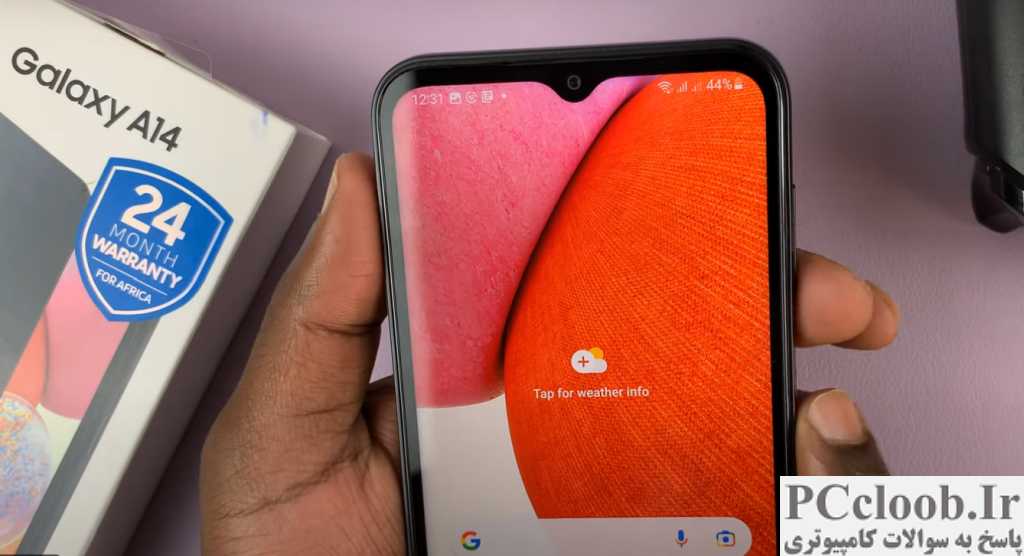
روش دیگر گرفتن اسکرین شات شامل پایین کشیدن سایه اعلان دو بار تا زمانی که نمادهای میانبر را آشکار کنید و سپس در میان نمادهای میانبر جستجو کنید تا نماد گرفتن اسکرین شات را پیدا کنید.
برای اکثر افراد، نماد به طور پیش فرض در دسترس نخواهد بود. اما باید آیکون های میانبر را ویرایش کنید تا آیکون Take screenshot را همانطور که در ویدئو نشان داده شده است به قسمت آیکون اصلی اضافه کنید.
پس از انجام این کار، هر زمانی که می خواهید اسکرین شات بگیرید، تنها کاری که باید انجام دهید این است که اعلان های به اشتراک گذاشته شده را دو بار پایین بیاورید و سپس روی نماد گرفتن اسکرین شات ضربه بزنید تا از صفحه نمایش گلکسی A14 شما اسکرین شات بگیرد.
نحوه گرفتن اسکرین شات اسکرول در Samsung Galaxy A14
برای گرفتن اسکرین شات های اسکرول در گلکسی A14، می توانید با استفاده از هر یک از روش های ذکر شده در بالا، یک اسکرین شات معمولی بگیرید. اما اگر در یک صفحه قابل پیمایش هستید، یک نماد اسکرول اسکرین شات در نوار ابزار اسکرین شات شما وجود خواهد داشت.
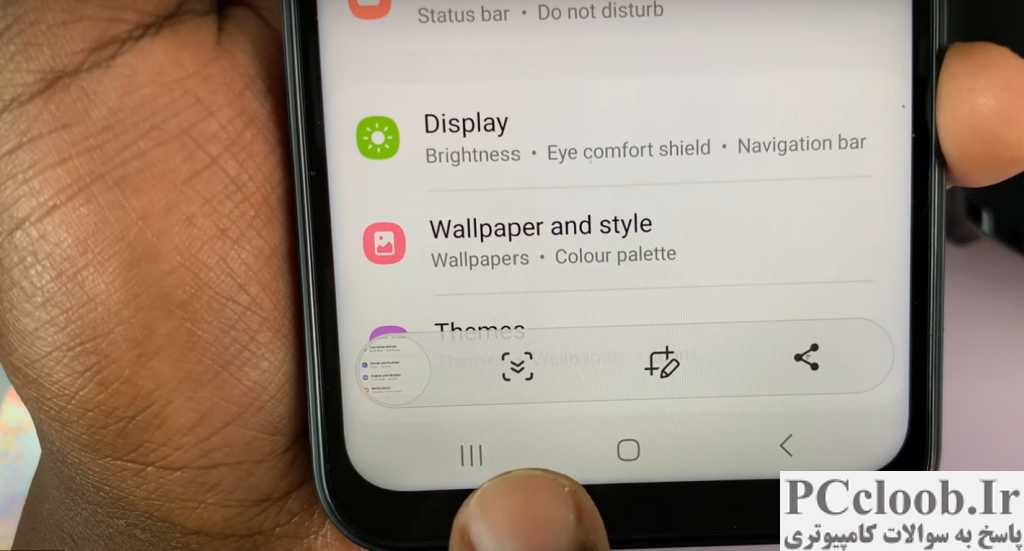
روی آن نماد پیمایش ضربه بزنید و به ضربه زدن ادامه دهید تا زمانی که به اندازه کافی پیمایش کنید تا منطقه ای را که می خواهید در اسکرین شات بگیرید همانطور که در ویدیو نشان داده شده است بگیرید. سپس روی اسکرین شات ضربه بزنید و با استفاده از برنامه گالری باز می شود و باید بتواند اسکرین شات اسکرول شما را ببیند.
همه اسکرین شات ها در گالری ذخیره می شوند. می توانید به آلبوم ها بروید. و یک پوشه اسکرین شات مخصوص به نام Screenshots پیدا کنید.